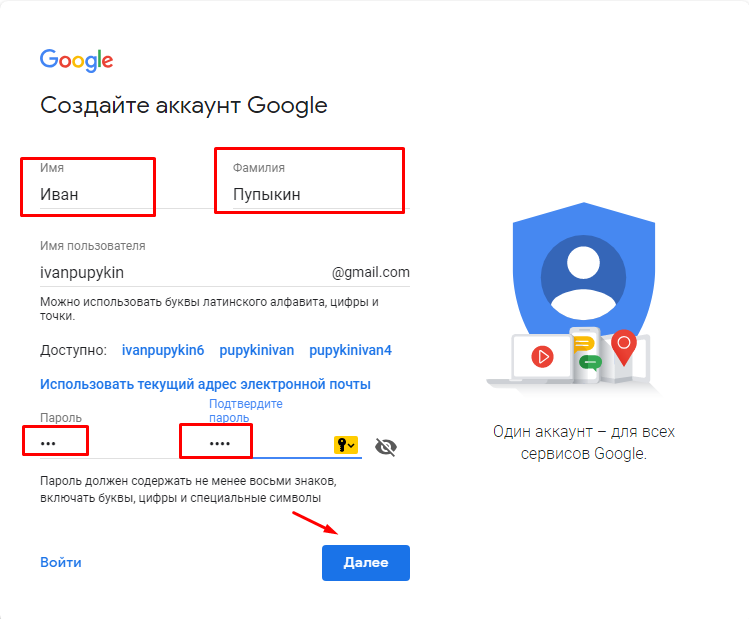Создание почты на домене — как создать корпоративную доменную почту
- Настройка домена для работы с хостингом
- Создание почтового домена
- Изменение пароля и настроек почтового ящика
- Чтение почты
- Основные параметры почтового сервера
- Настройка популярных почтовых программ (Outlook, Thunderbird и др.)
Настройка домена для работы с хостингом
См. статью Как направить домен на хостинг?
Создание почтового домена и ящиков
1. Войдите в панель управления хостингом, используя свой номер договора и пароль.
2. Перейдите в раздел Почта.
3. Нажмите кнопку Создать новую почту в правом верхнем углу.
4. В блоке Выберите домен выберите домен из списка, зарегистрированных по договору или введите имя домена вручную, выбрав пункт Новый домен, далее укажите имя почтового ящика и пароль. Затем нажмите кнопку Создать.
5. Новые почтовые ящики создаются аналогичным способом. При создании необходимо выбрать домен, в рамках которого ящик будет функционировать.
Изменение пароля и настроек почтового ящика
1. В разделе панели управления Почта → ваш_домен → Почтовые ящики нажмите на название ящика, чтобы перейти к его настройкам. На странице настроек вы можете добавить краткое описание (комментарий) и синонимы, установить объем дискового пространства (лимит), а также изменить текущий пароль ящика.
2. В блоке Синонимы вы можете добавить синоним почтового ящика. В нашем примере почтовый ящик [email protected] имеет синоним [email protected]. В результате письма, отправленные на адрес mail и mail1 будут попадать в один почтовый ящик.
3. Пользователь почтового ящика может самостоятельно изменить пароль в веб-интерфейсе почтового ящика на сайте mail.nic.ru в разделе Настройки → Пароль.
Чтение почты
Если вы используете почтовую программу (например Outlook) настройте ее в соответствии с инструкцией.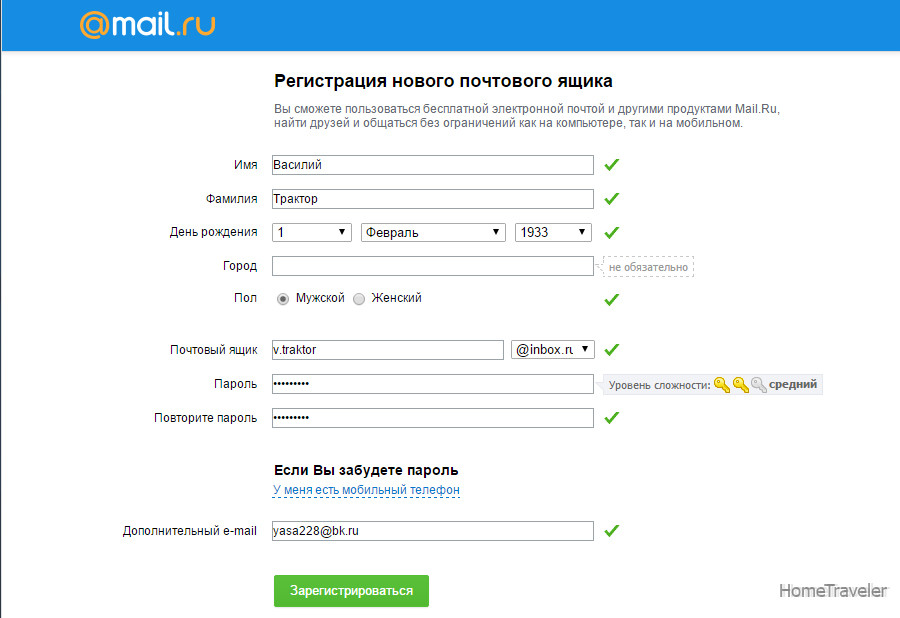 Если не используете почтовые программы, вы можете воспользоваться веб-интерфейсом чтения почты. Для этого:
Если не используете почтовые программы, вы можете воспользоваться веб-интерфейсом чтения почты. Для этого:
- зайдите на сайт https://www.mail.nic.ru/
- введите адрес ящика и пароль, нажмите кнопку Войти.
- вы попадёте в веб-интерфейс чтения почты.
Основные параметры почтового сервера
Для подключения к почтовому серверу используйте следующие параметры:
|
Параметр сервера |
Имя сервера |
Порт для соединения |
Порт для шифрованного соединения(SSL) |
|
IMAP-сервер для входящей почты |
mail.nic.ru |
143 |
993 |
|
POP3-сервер для входящей почты |
mail. |
110 |
995 |
|
SMTP-сервер для исходящей почты |
mail.nic.ru |
587, 25 или 2525 |
465 |
В качестве имени пользователя указывается полное название почтового ящика. Например, info@ваш_домен.
Необходимо использовать SMTP-авторизацию с теми же логином и паролем, что и для получения почты.
Туториал: Как настроить почту для домена
Корпоративная почта для бизнеса | Почта для домена
Конструктор сайтов Wix позволяет создать сайт и подключить электронную почту, которая содержит доменное имя вашего сайта
Начать
Что такое корпоративная почта?
Это адрес электронной почты, который содержит имя домена вашего бизнеса, например, в таком формате: name@mystunningwebsite. com. Корпоративный email-адрес является частью фирменного стиля и подчеркивает профессионализм компании. На платформе Wix вы можете создать электронную почту на базе Gmail для каждого из своих сотрудников.
com. Корпоративный email-адрес является частью фирменного стиля и подчеркивает профессионализм компании. На платформе Wix вы можете создать электронную почту на базе Gmail для каждого из своих сотрудников.
Вот примеры возможных email-адресов: [email protected] [email protected] [email protected]
Начать сейчас
Зачем нужна корпоративная электронная почта
Доверие клиентов
Адрес электронной почты, который соответствует доменному имени вашего сайта, выглядит более профессионально.
Профессионализм
Отправляйте счета и email-рассылку со своего бизнес-аккаунта. По статистике, письма отправленные с корпоративного адреса открывают чаще.
Укрепление бренда
Добавьте адрес электронной почты на сайт, визитные карточки и на другие носители.
Как создать корпоративный адрес электронной почты
Следуйте инструкции, чтобы получить профессиональный email-адрес:
Создайте сайт.

Выберите нужный премиум-план.
Подключите свой домен к сайту.
Нажмите «Получить почту».
Выберите нужное количество почтовых ящиков.
Выберите тип подписки и завершите покупку.
После завершения настройки почтовый ящик будет доступен на Gmail.com или с мобильного приложения.
Начать
Инструменты Google Workspace
для эффективной работы
Оптимизируйте рабочие процессы, коммуникацию с клиентами и взаимодействие сотрудников внутри команды благодаря разнообразным сервисам Google Workspace, которые интегрированы в почтовое приложение.
Корпоративная почта без рекламы
Получите адрес электронной почты, который легко запоминается, соответствует домену сайта и положительно влияет на имидж компании.
Высокий уровень безопасности
Добавляйте пользователей к своему аккаунту, управляйте устройствами и настраивайте параметры безопасности для защиты данных.
Календарь и совместная работа
Планируйте расписание и работайте вместе с другими участниками в режиме реального времени. Вы также можете предоставить коллегам и партнерам доступ к календарям, документам, таблицам и презентациям.
Видеоконференции и чат
Будьте на связи со своей командой — проводите видеоконференции в Google Meet и обменивайтесь сообщениями в Google Hangouts.
Облачное хранилище
Храните файлы в облаке, чтобы иметь к ним доступ в любой момент с любых устройств. Управляйте доступом к файлам и делитесь ими с другими.
Доступ с мобильных устройств
Используйте мобильные приложения сервисов Google Workspace на устройствах iOS или Android для удобной работы вне зависимости от местоположения.
Комплексный брендинг с инструментами Wix
Профессиональный сайт
Создайте сайт, который соответствует вашему фирменному стилю и бизнес-задачам.
Начать
Собственный домен
Получите доменное имя, которое будет использоваться в адресе электронной почты.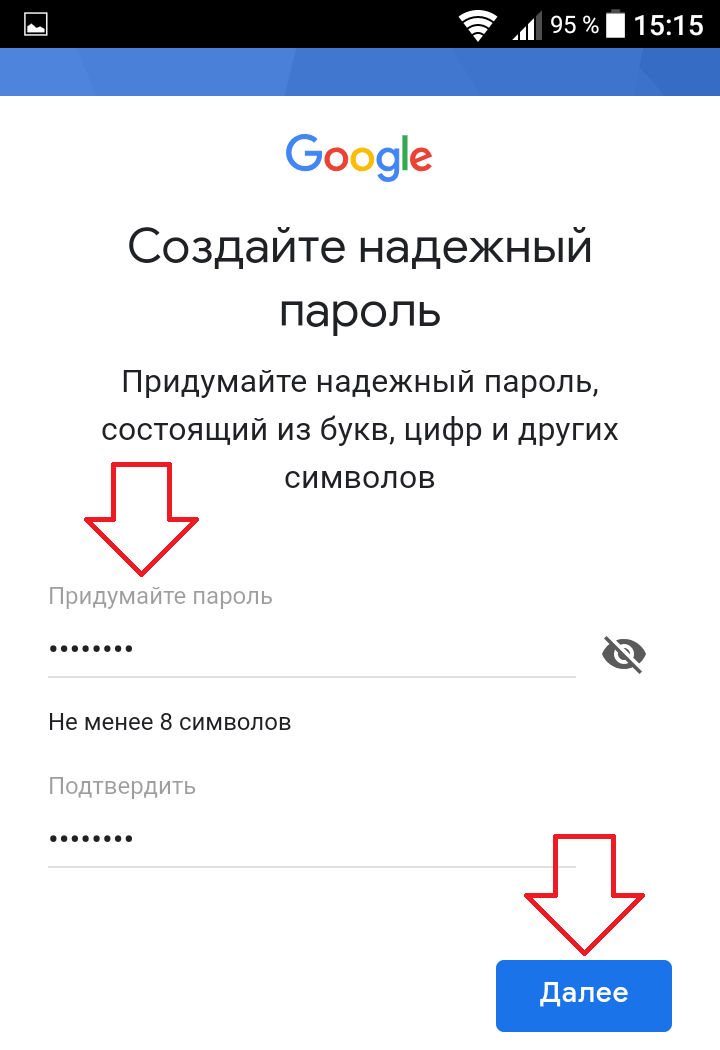 Так клиентам будет проще найти вас в поисковых системах.
Так клиентам будет проще найти вас в поисковых системах.
Красивый логотип
Создайте запоминающийся логотип для своего бренда и разместите его на сайте, визитках, сувенирной продукции и на других носителях.
Визитки и сувенирная продукция
Создайте и закажите визитные карточки с адресом электронной почты, а также сувенирную продукцию и товары с вашим брендом.
Узнать больше
FAQ
01.
Зачем нужен собственный адрес электронной почты?
Письма, которые отправлены с официального почтового адреса компании, например [email protected], вызывают больше доверия.
02.
Зачем покупать почту на Wix?
Wix предлагает комплексное решение для запуска и развития бизнеса онлайн. Оно включает в себя инструменты для управления сайтом, взаимодействия с клиентами, маркетинга и отправки email-рассылки.
03.
В чем отличие бесплатного аккаунта на Google от аккаунта на Google Workspace?
Google Workspace разработан для бизнеса и содержит продвинутые сервисы, которые не входят в бесплатную версию.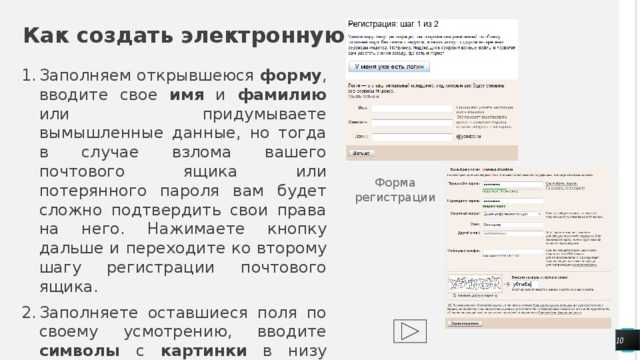 Google Workspace включает в себя адрес электронной почты в домене вашей компании, дополнительное облачное хранилище для Gmail и Диска, дополнительные параметры безопасности, такие как двухэтапная аутентификация и SSO, административный контроль для учетных записей пользователей и многое другое.
Google Workspace включает в себя адрес электронной почты в домене вашей компании, дополнительное облачное хранилище для Gmail и Диска, дополнительные параметры безопасности, такие как двухэтапная аутентификация и SSO, административный контроль для учетных записей пользователей и многое другое.
04.
Получу ли я бесплатную корпоративную почту с доменом?
Бесплатный домен включен в большинство премиум-планов Wix. Затем вы можете приобрести корпоративный адрес электронной почты и подключить его к своему домену.
05.
Как мне настроить адрес электронной почты с моим доменным именем?
Если ваш домен уже подключен к Wix, то вам нужно следовать инструкции выше. Если у вас есть домен, купленный в другом месте, выполните следующие действия, чтобы подключить его к Wix, а затем настройте почту.
06.
Домен идет в пакете с почтой?
Чтобы получить адрес электронной почты с доменом компании, вы можете подписаться на корпоративный адрес электронной почты. Мы рекомендуем отправлять письма с корпоративного адреса электронной почты, чтобы клиенты сразу узнавали ваши письма.
Мы рекомендуем отправлять письма с корпоративного адреса электронной почты, чтобы клиенты сразу узнавали ваши письма.
07.
Могу ли я подключить существующую электронную почту к Wix?
Да, конечно. Узнайте больше о том, как подключить свой почтовый домен.
08.
В чем разница между хостингом для электронной почты и веб-хостингом?
Хостинг — это сервис, который хранит вашу информацию в интернете. Веб-хостинг позволяет создавать и хранить контент сайта, а хостинг электронной почты хранит данные электронной почты. Сайты, созданные с помощью Wix, получают бесплатный безопасный хостинг от Wix, а почтовые ящики от Wix надежно размещаются в Google.
Развивайте любимое дело вместе с Wix
Получите корпоративный адрес электронной почты уже сегодня.
Начать
Как создать свой собственный домен электронной почты бесплатно в 2022 году
Хотите знать, как создать свой собственный домен электронной почты? Это проще, чем вы думаете!
В этом посте мы покажем вам, как вы можете создать электронное письмо с вашим доменным именем, чтобы вы могли выглядеть более профессионально, авторитетно и заслуживающим доверия во время общения по электронной почте с клиентами.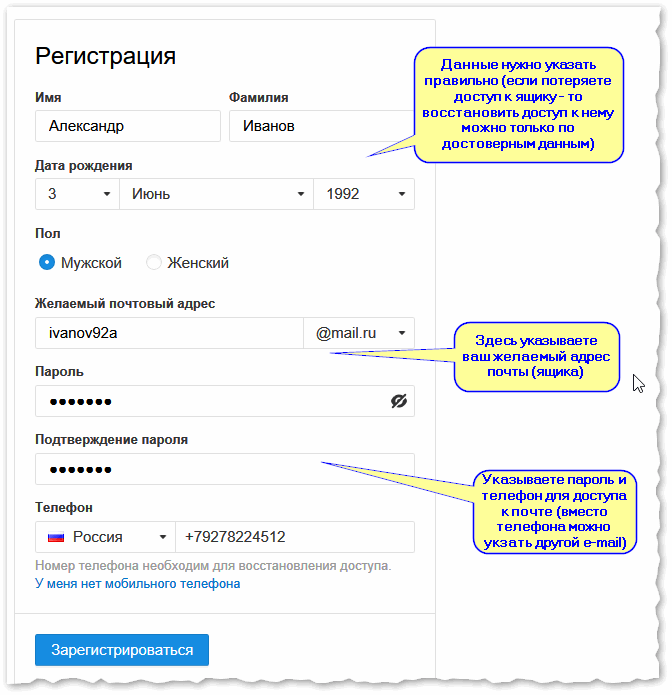
Обратите внимание, что бесплатные домены электронной почты предлагаются некоторыми хостинг-провайдерами в рамках их премиальных планов хостинга. Поэтому, когда вы покупаете хостинг для своего веб-сайта, было бы разумно выбрать хостинг, который предоставит вам бесплатную электронную почту вместе с вашим тарифным планом.
Что такое доменное имя электронной почты?
Имя домена электронной почты — это часть адреса электронной почты, которая следует за символом @. Например, gmail.com, outlook.com и yahoo.com — все домены электронной почты.
Большинство предприятий и профессионалов используют собственное доменное имя, которое представляет их бренд и соответствует их официальному веб-сайту. Например, если ваш веб-сайт — example.com, вы можете создать адрес электронной почты в следующем формате: [электронная почта защищена] .
Использование адреса электронной почты с собственным именем домена электронной почты в профессиональных целях является стандартной практикой.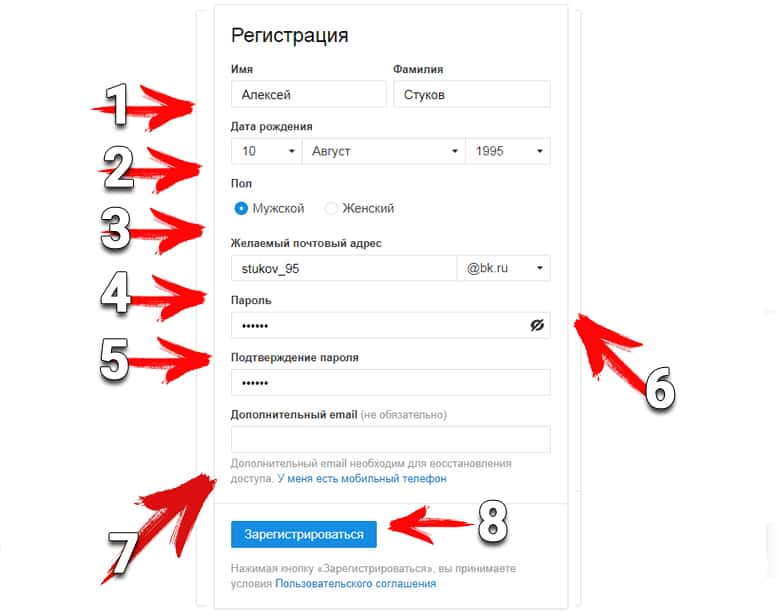 Это помогает узнаваемости бренда, а также служит признаком подлинности, поэтому получатели вашей электронной почты всегда знают, что вы являетесь официальным отправителем, связанным с вашим брендом (который также обычно является доменным именем).
Это помогает узнаваемости бренда, а также служит признаком подлинности, поэтому получатели вашей электронной почты всегда знают, что вы являетесь официальным отправителем, связанным с вашим брендом (который также обычно является доменным именем).
Могу ли я создать собственный домен электронной почты бесплатно?
Ну, вы не можете получить собственный почтовый домен полностью бесплатно. Бесплатны только те домены электронной почты, которые заканчиваются именем почтовой службы (Gmail, Outlook и т. д.)
Однако вы можете получить собственный домен электронной почты в качестве бесплатного дополнения с тарифными планами веб-хостинга некоторых провайдеров .
Поэтому, когда вы выбираете веб-хостинг, имеет смысл выбрать провайдера, который предлагает бесплатную электронную почту в качестве бонуса!
Bluehost является одним из таких поставщиков услуг веб-хостинга, который предоставляет вам бесплатный настраиваемый домен электронной почты после того, как вы приобретете премиальный план хостинга. Поскольку Bluehost невероятно доступен и взимает плату только за веб-хостинг вашего сайта, собственное доменное имя электронной почты, которое вы получаете, практически бесплатно.
Поскольку Bluehost невероятно доступен и взимает плату только за веб-хостинг вашего сайта, собственное доменное имя электронной почты, которое вы получаете, практически бесплатно.
Создать собственный домен электронной почты на самом деле очень просто. Просто следуйте инструкциям, описанным ниже, чтобы начать.
- Шаг 1: Выберите план хостинга и зарегистрируйтесь на Bluehost
- Шаг 2: Создайте бесплатное доменное имя
- Шаг 3: Создайте адрес электронной почты в пользовательском домене
- Шаг 4: Доступ к вашему пользовательскому почтовому ящику электронной почты
Давайте углубимся в это.
Шаг 1: Выберите хостинг-план и зарегистрируйтесь в Bluehost
Как мы уже говорили ранее, все хостинг-планы Bluehost поставляются с бесплатными доменами электронной почты. Итак, для начала зайдите на Bluehost и нажмите кнопку «Начать сейчас» .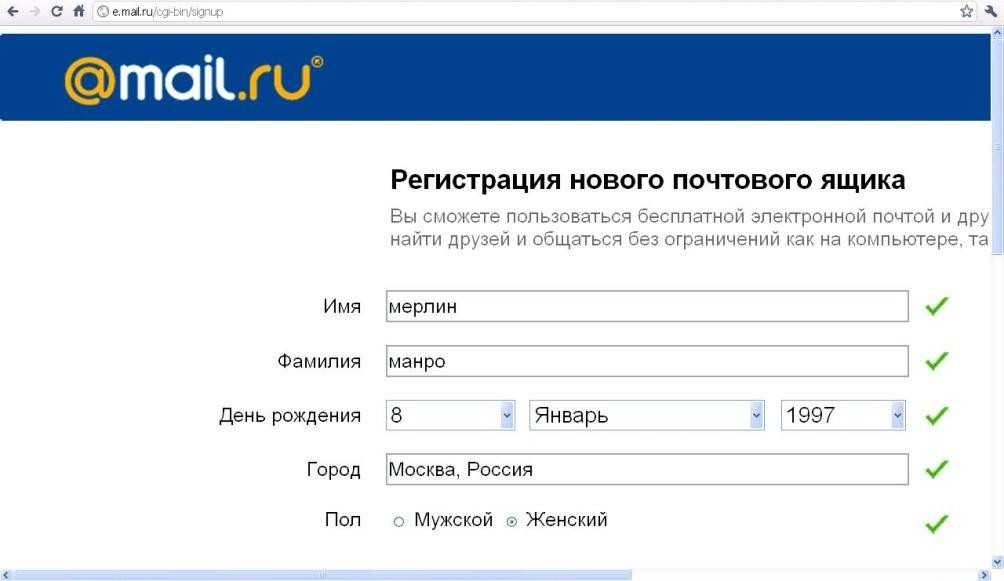
На следующем экране вы увидите подробную информацию о доступных планах Bluehost. Все эти планы позволят вам создать домен электронной почты бесплатно, но вы должны учитывать все другие функции, чтобы сделать лучший выбор для ваших нужд.
Нажмите кнопку Выберите под желаемым планом, чтобы продолжить.
Далее мы создадим ваше новое доменное имя.
Шаг 2: Создайте бесплатное доменное имя
Теперь Bluehost попросит вас ввести имя для вашего доменного имени. Это доменное имя будет именем вашего веб-сайта, а также вашим доменом электронной почты.
Если вы еще не придумали название для своего бизнеса, сейчас самое время. Обычно имя веб-сайта и домена электронной почты точно соответствует названию вашей компании. Простой способ получить вдохновение для названия компании — использовать этот бесплатный инструмент для создания названий компаний.
Когда вы определились с названием своей компании и проверили его доступность с помощью приведенного выше инструмента Nameboy, введите это доменное имя на экране создания нового домена Bluehost.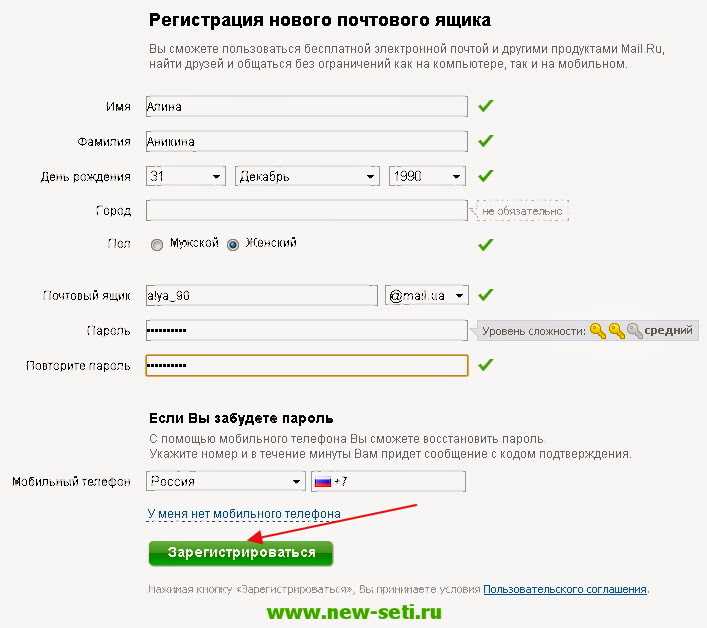
Теперь Bluehost запросит у вас платежную информацию, чтобы завершить создание домена. Вы получите приветственное письмо от Bluehost, как только закончите создание учетной записи хостинга.
Теперь, когда имя домена настроено, мы можем создать новый адрес электронной почты, используя название вашей компании в качестве домена электронной почты.
Шаг 3: Создайте адрес электронной почты в личном домене
Чтобы создать адрес электронной почты в своем новом личном домене, сначала войдите в свою учетную запись Bluehost.
Теперь нажмите слева пункт меню Email & Office , а затем нажмите кнопку Manage рядом с вашим доменным именем.
Это приведет вас к панели вашей учетной записи электронной почты. Нажмите на Создать кнопку для продолжения.
Здесь вы можете выбрать любое имя пользователя для своей электронной почты. Ваше имя пользователя — это часть адреса электронной почты, предшествующая символу @. Часть после символа @ уже настроена на ваше собственное доменное имя.
Часть после символа @ уже настроена на ваше собственное доменное имя.
Вам также потребуется надежный пароль для вашего адреса электронной почты. Просто нажмите кнопку Generate рядом с полем пароля, чтобы Bluehost автоматически создал для вас надежный пароль.
Вы также можете установить место для хранения электронной почты и изменить другие настройки в разделе Дополнительные настройки . Имейте в виду, что план Basic Bluehost позволяет максимальное пространство для хранения 100 МБ. Поэтому, если вам нужно неограниченное хранилище, мы рекомендуем приобрести Bluehost Plus или выше.
Когда вы закончите, прокрутите вниз и нажмите Создать.
Это создаст вашу учетную запись электронной почты на вашем личном доменном имени. Теперь вы можете получить доступ к своему почтовому ящику, чтобы отправлять и получать сообщения на новую рабочую электронную почту.
Шаг 4: Доступ к вашему пользовательскому почтовому ящику электронной почты
Bluehost вернет вас на страницу панели вашей учетной записи электронной почты после создания нового адреса электронной почты.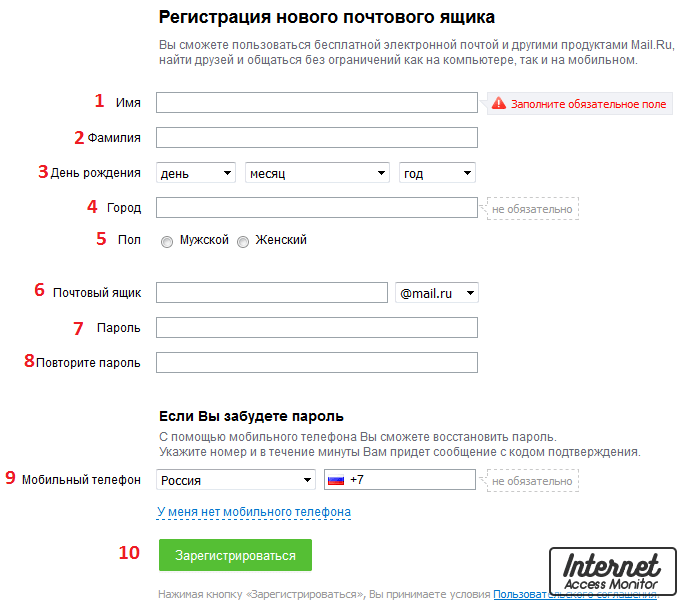
Нажмите кнопку Проверить электронную почту .
Затем просто нажмите Открыть , чтобы получить доступ к почтовому ящику вашего нового пользовательского домена электронной почты.
Вот как выглядит наш новый адрес электронной почты в личном домене:
Вы также можете подключить адрес электронной почты, который вы только что создали, к настольным почтовым клиентам, таким как Microsoft Outlook. Все, что вам нужно сделать, это ввести свой адрес электронной почты и пароль (которые вы использовали при создании этого нового электронного письма) во время настройки Outlook.
После этого вы сможете получить доступ к своей новой пользовательской учетной записи электронной почты из Outlook.
И все! Теперь вы знаете, как бесплатно создать собственный домен электронной почты, используя учетную запись хостинга Bluehost.
Затем создайте поддомен электронной почты
Теперь, когда у вас есть личный домен и собственная электронная почта, вам также следует подумать о настройке поддомена электронной почты.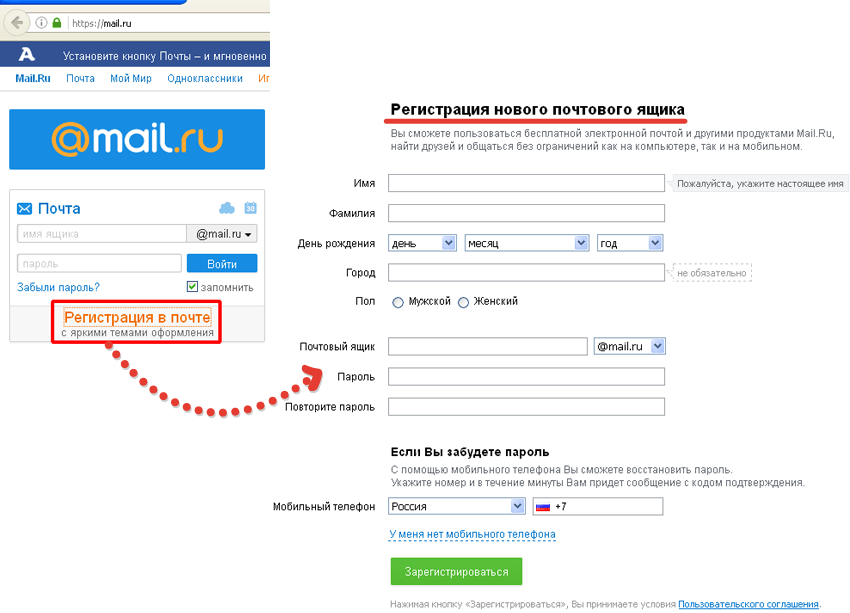 Субдомен электронной почты помогает вам поддерживать репутацию электронной почты вашего корневого домена и избегать таких проблем, как спам в электронной почте WordPress или невозможность получения уведомлений по электронной почте WooCommerce.
Субдомен электронной почты помогает вам поддерживать репутацию электронной почты вашего корневого домена и избегать таких проблем, как спам в электронной почте WordPress или невозможность получения уведомлений по электронной почте WooCommerce.
Для получения дополнительной информации о причинах проблем с электронной почтой вы можете ознакомиться с нашей подробной статьей о доставляемости электронной почты.
Готовы исправить свои электронные письма? Начните сегодня с лучшим SMTP-плагином WordPress. WP Mail SMTP Elite включает в себя полную настройку White Glove и предлагает 14-дневную гарантию возврата денег.
Если эта статья помогла вам, подпишитесь на нас в Facebook и Twitter, чтобы получать дополнительные советы и руководства по WordPress.
Gmail: sichere geschäftliche E-Mails für Unternehmen
Sichere E-Mails for Unternehmen und viele weitere Funktionen
- Новая версия Gmail теперь доступна
einfacher, den Überblick über alles zu behalten.

Индивидуальный адрес электронной почты
Mit geschäftlichen E-Mail-Adressen wie susanne@yourcompany или alfred@yourcompany sichern Sie sich das Vertrauen Ihrer Kunden. Außerdem können Sie Mailinglisten für Gruppen erstellen, z. Б. vertrieb@yourcompany.
Umfassende Integrationen
Mit Kollegen über Google Meet или Google Chat в Kontakt bleiben, eine
Einladung в Google Kalender senden, Aufgaben einer To-do-Liste
hinzufügen – все das und noch viel mehr können Sie сразу в Gmail
эрледиген.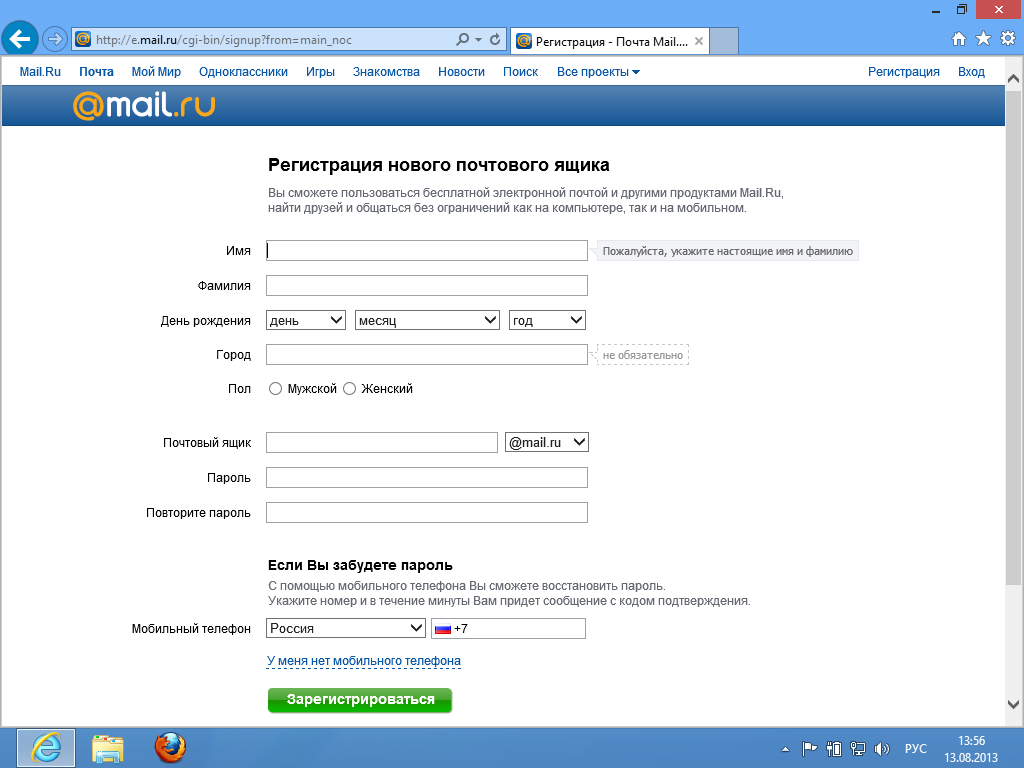
Zuverlässiger Schutz vor Bedrohungen
Gmail содержит zahlreiche Funktionen, die Sie und Ihre Daten schützen. Unsere Modelle für maschinelles Lernen blockieren über 99,9 % спам, фишинг и вредоносное ПО.
Mit Ihren anderen Tools compatibel
Функциональность Gmail расширена в Verbindung mit Desktop-Clients wie Microsoft Outlook, Apple Mail и Mozilla Thunderbird. Outlook-Nutzer können Электронная почта, Терминал и контакт с Google Workspace рядом с Richtungen синхронизация.
Einfache Migration von Outlook и anderen Diensten
Migrieren Sie Ihr E-Mail-Konto mit benutzerdefinierten Tools ganz einfach von
Outlook, Exchange или Lotus, которые должны быть проверены.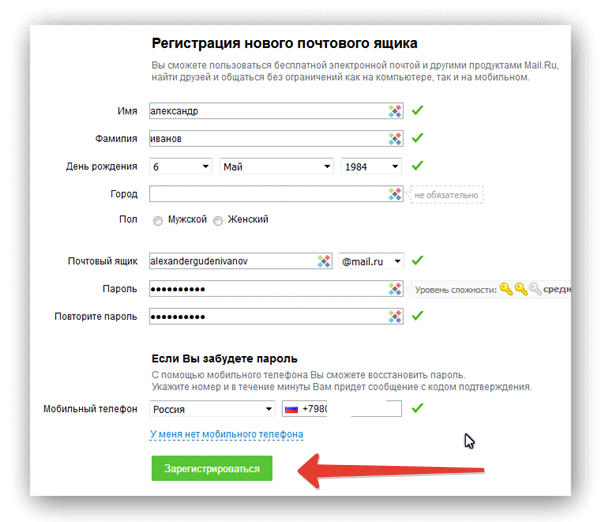
99,9 % garantierte Verfügbarkeit, 0 % geplante Ausfallzeiten
Sie können sich darauf verlassen, dass die sichere, widestandsfähige globale Инфраструктура Google Ihnen das ganze Jahr über rund um die Uhr zur Verfügung Стехт. Automatische Backups, Spamschutz und Branchenführende Sicherheitsmaßnahmen schützen Ihre Daten.
Welche Vorteile hat die kostenpflichtige Версия от Gmail?
Die kostenpflichtige Version von Gmail umfasst individuelle E-Mail-Adressen
(@ihrebeispielurl.de), eine unbegrenzte Anzahl von Gruppen-E-Mail-Adressen,
99,9 % garantierte Verfügbarkeit, двойник, так что Viel Speicher wie im privaten
Gmail, keine Werbung, Rund-um-die-Uhr-Support, Google Workspace Sync for
Microsoft Outlook и многое другое.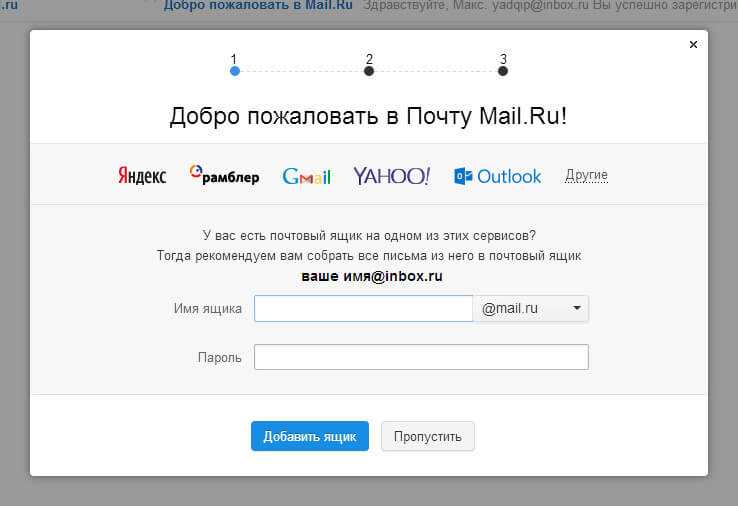
Kann ein Nutzer mehrere E-Mail-Adressen haben?
Я. Ein Nutzer kann neben seiner primären Adresse weitere E-Mail-Adressen haben, die in Form von E-Mail-Aliassen für ihn angelegt werden müssen. Sie können für jeden Nutzer bis zu 30 E-Mail-Aliasse hinzufügen.
Может ли электронная почта быть перенесена в Google Workspace?
Ja, Sie können E-Mails aus früheren Umgebungen importieren, beispielsweise aus Microsoft®, IBM® Notes® и другие системы. Informationen dazu, wie Sie zur Google Workspace мигрирует, находит Sie Unter Daten Ihrer Организация в Google Workspace мигрирует.
Переместить электронную почту в Google Workspace? Данн
Информация о Google Workspace Essentials.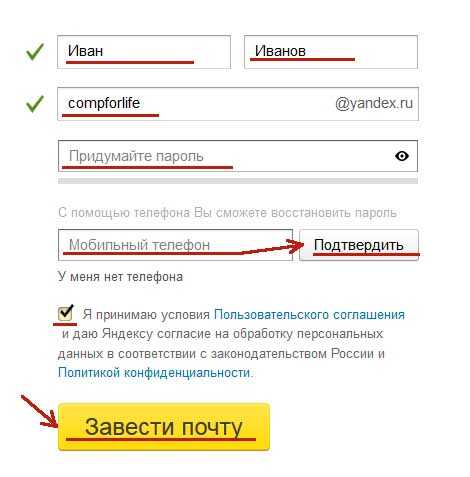
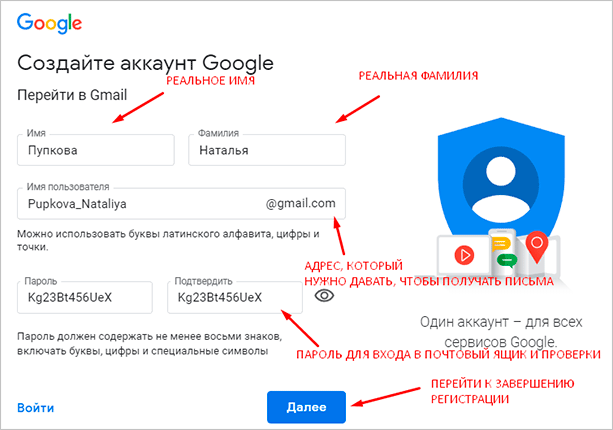 nic.ru
nic.ru